Ondée Printanière

Puedes encontrar el tutorial original aqui
Merci Titoune de m'avoir autorisé à traduire tes tutoriels
Gracias Titoune por dejarme traducir tus tutoriales
Para su realización nos hará falta:
Material
Filtros :
Graphic plus / Cross shadow
Tramages / Tow the Line
Penta.com / Color dot
Eye candy 4000 / Water Drops
Alien Skin / Xenofex 2 / Constellation
Puedes encontrar estos filtros aqui
Y también aquí
Guardar la selección "sélection_pluie" en la carpeta de las selecciones de tu Psp
Abrir los tubes en el Psp. Duplicarlos (shift+D) y cerrar los originales
*** Nota ***
Este tutorial ha sido realizado en el sistema operativo Windows 7 (Seven)
La mayor parte de los filtros usados están importados en los Filtros Unlimited 2. Si trabajas este tutorial con los filtros no importados, es posible que los efectos queden muy diferentes
Si quieres puedes ayudarte de la regla para situarte en la realización del tutorial
Marcador (Arrastra con el raton)

Comencemos
No te olvides de guardar tu trabajo contínuamente
1.-
En la Paleta de Colores y Texturas colocar en Primer Plano el color #7dc129
2.-
Abrir un nueva imagen de 750 x 650 pixels transparente
Llenar vuestra imagen con este color
3.-
Efectos_ Complementos_ Graphics plus / Cross shadow50 / 128
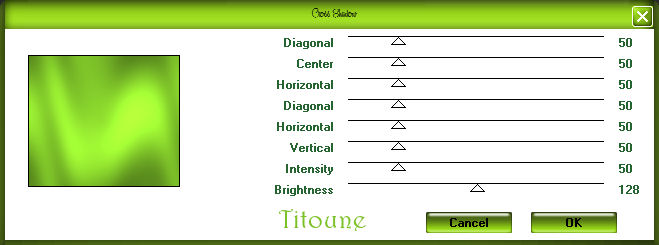
4.-
Capas_ Nueva capa de trama
Selecciones_ Seleccionar todo
5.-
Activar el tube del paisaje que habéis elegido
En nuestro ejemplo el tube "Misted_paisaje61_ByHebe*
Edición_ Copiar
Edición_ Pegar en la selección
Selecciones_ Anular selección
6.-
Capas_ Duplicar
Capas_ Modo de capas_ Color
7.-
Activar el tube CJ_Frames 115
Situaros sobre la capa de trama 1
Edición_ Copiar
Edición_ Pegar como nueva capa
8.-
Imagen_ Cambiar de tamaño_ Redimensionar al 75%
Todas las capas sin seleccionar
9.-
Efectos_ Efectos de la imagen_ Desplazamiento
Desplazamiento Horizontal_ -140
Desplazamiento Vertical_ 90
Transparente_ Seleccionado
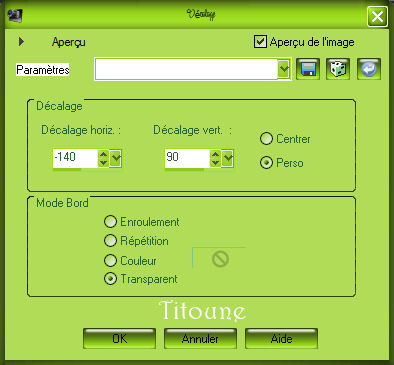
10.-
Capas_ Duplicar
Efectos_ Efectos de la imagen_ Desplazamiento
Desplazamiento Horizontal_ 465
Desplazamiento Vertical_ -180
Transparente_ Seleccionado
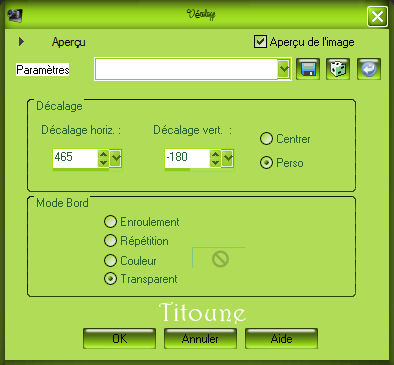
Capas_ Fusionar con la capa inferior
11.-
Efectos_ Efectos 3D_ Sombra en el color #3c2f02
5_ 5_ 50_ 5
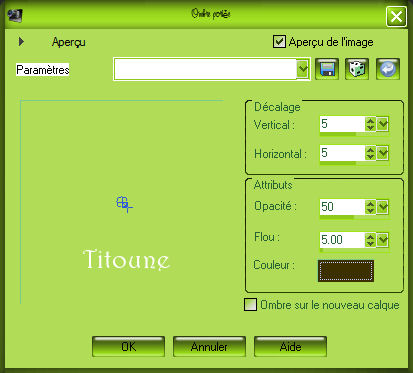
Capas_ Modo de capas_ Luminosidad Heredada
12.-
Capas_ Duplicar
Llamar esta capa Animación
13.-
En la Paleta cerrar las 2 capas de los marcos
Ver captura
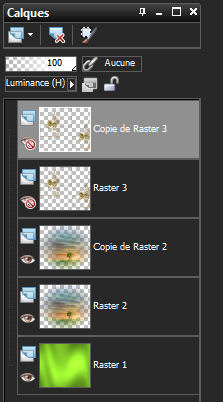
14.-
Situaros sobre una de las capas no cerrada
Edición_ Copia fusionada
Edición_ Pegar como nueva imagen
Dejar reservada para más tarde
15.-
Regresar a nuestro trabajo
Abrir las 2 capas cerradas
Situaros en la capa de más arriba en la pila de capas
16.-
Capas_ Nueva capa de trama
Llenar con un color de vuestra elección
En nuestro ejemplo el color #986f0c
17.-
Selecciones_ Seleccionar todo
Selecciones_ Modificar_ Contraer_ 2 pixeles
Con la ayuda de la tecla Del_ Suprimir
Selecciones_ Anular selección
18.-
Situaros en la capa de más abajo en la pila de capas
Imagen_ Tamaño del lienzo_ 820 x 720 pixels
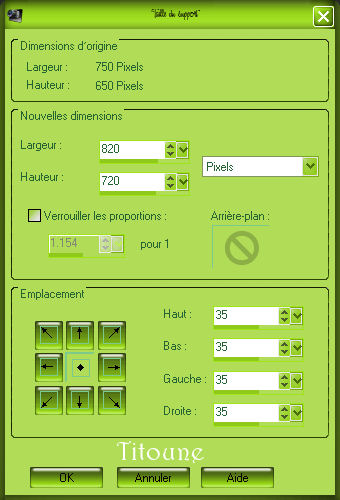
19.-
Capas_ Nueva capa de trama
Capas_ Organizar_ Desplazar hacia abajo
20.-
Selecciones_ Seleccionar todo
Activar la imagen que hemos dejado reservada
Edición_ Pegar en la selección
21.-
Efectos_ Complementos_ Tramages / Tow the Line
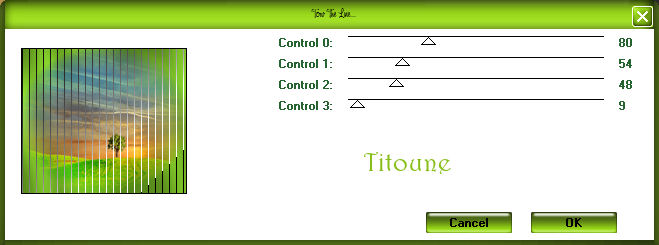
Selecciones_ Anular selección
22.-
Efectos_ Efectos Geométricos_ Perspectiva Vertical
Distorsión_ 65
Señalar color negro
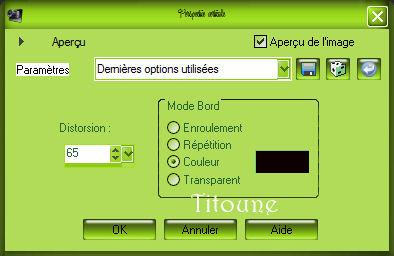
Imagen_ Voltear
23.-
Activar la varita mágica_ Tolerancia 5
Seleccionar las partes negras
Clic Delete en vuestro teclado
24.-
Selecciones_ Modificar_ Expandir_ 3 pixeles
Capas_ Nueva capa de trama
Capas_ Organizar_ Desplazar hacia abajo
25.-
De nuevo
Activar la imagen que hemos dejado reservada
Edición_ Pegar en la selección
26.-
Efectos_ Efectos de Textura_ Plastilina
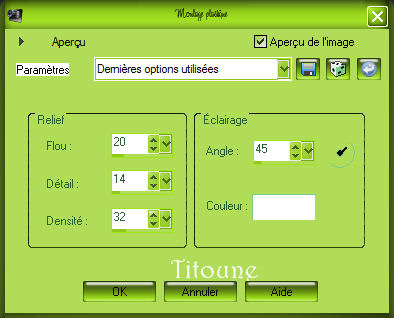
Selecciones_ Anular selección
27.-
Situaros sobre la capa inmediatamente por encima
Efectos_ Efectos 3D_ Sombra
Mismos valores que la vez anterior
28.-
Situaros en la capa de más arriba en la pila de capas
Capas_ Nueva capa de trama
29.-
Llenar con un color de vuestra elección
En nuestro ejemplo el color #986f0c
30.-
Selecciones_ Seleccionar todo
Selecciones_ Modificar_ Contraer_ 2 pixeles
Clic Delete en vuestro teclado
Selecciones_ Anular selección
31.-
Asegurate que las dos capas de los bordes de 2 pixels estén una encima de la otra
Sitúate en la primera de ellas
Capas_ Fusionar hacia abajo
32.-
Efectos_ Complementos_ Penta.com / Color dot
Valores por defecto
Efectos_ Efectos de Contorno_ Realzar
33.-
Efectos_ Efectos 3D_ Sombra en el color #3c2f02
2_ 2_ 20_ 2
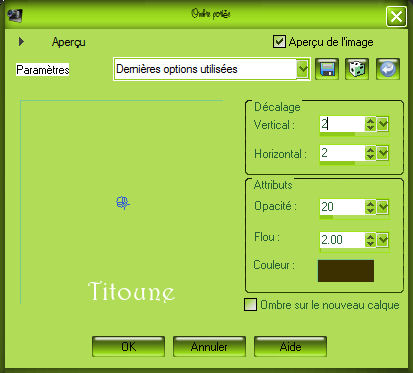
Repetir la sombra con los valores en negativo
34.-
Situaros sobre la capa Animación
Capas_ Nueva capa de trama
Capas_ Organizar_ Desplazar hacia abajo (2 veces)
35.-
Selecciones_ Cargar o guardar selección_ Cargar selección del disco
Elegir la selección "sélection_pluie"

36.-
Efectos_ Complementos_ Eye candy 4000 / Water Drops
Color #e3d296
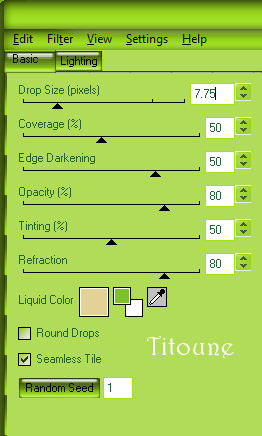
Selecciones_ Anular selección
37.-
Situaros sobre la capa de más arriba en la pila de capas
38.-
Activar el tube ER7606~1
Edición_ Copiar
Edición_ Pegar como nueva capa
39.-
Imagen_ Cambiar de tamaño_ Redimensionar al 80%
Todas las capas sin seleccionar
Ajustar_ Nitidez_ Enfocar
Colocar en el centro
40.-
Efectos_ Efectos 3D_ Sombra en el color #3c2f02
3_ 3_ 30_ 3
Repetir con los valores en negativo
-3_ -3_ 30_ 3
41.-
Firmar vuestro trabajo
Animación
42.-
Situaros sobre la capa Animación
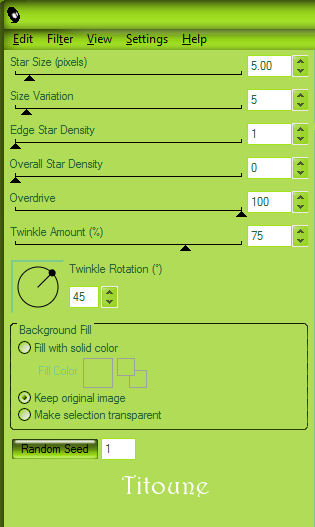
Edición_ Copia fusionada
Abrir el programa Animation Shop
Edición_ Pegar como nueva animación
43.-
Regresar al Psp
Anular la última operación
Estamos situados en la capa Animación
44.-
Efectos_ Complementos_ Alien Skin / Xenofex 2 / Constellation
misma configuración
Clic sobre Random Seed para cambiar el valor del efecto
Edición_ Copia fusionada
En el Animation Shop
Edición_ Pegar después del marco activo
45.-
Regresar al Psp
Anular la última operación
Estamos situados en la capa Animación
46.-
Efectos_ Complementos_ Alien Skin / Xenofex 2 / Constellation
misma configuración
Clic sobre Random Seed para cambiar el valor del efecto
Edición_ Copia fusionada
En el Animation Shop
Edición_ Pegar después del marco activo
47.-
Edición_ Seleccionar todo
48.-
Lanzar la animación
Si todo es correcto y te gusta
Si todo es correcto y te gusta
Guardar en formato Gif
Hemos terminado nuestro trabajo
Espero que hayas disfrutado haciéndolo tanto como Titoune creándolo
Si tienes algún problema contacta con Titoune o en el correo de la web
El grupo PSP de Titoune
La Danse des Pinceaux
Titoune
Creado el 25 de marzo de 2011

